その名も「高速カリング」(さっき調べた)
ライトルームの神機能、「人物マスク」「空マスク」「背景マスク」が登場して以来、しばらくレタッチの作業から遠のいていたCaptureOneですが、今回のアップデートから登場した「高速カリング」が神機能だったのでちょっと紹介。
高速カリングってなんぞ?
そもそも「カリング」とは「摘んだり、不要なものを選んで選り分けたりすること」で、CaptureOne23における高速カリングでは画像のセレクト時に類似の画像をひとまとめにしてセレクト時の効率を最大化する機能と言っても過言ではないでしょう。
公式サイトの説明では、下記のように説明しています。
画像のカリングをさらに高速化 インポーターで直接、またはCapture One Proに取り込んだ画像を専用のカルプビューで評価し、タグを付けることができます。 自動グループ表示で似たような画像を見やすくし、トップセレクトをより素早く行えるようになりました。 さらに、インスタントブラウジングにより、遅延なく画像をクリックすることができます。
https://www.captureone.com/ja/products/capture-one-pro#newin
うん、よくわからん。
実際に高速カリングを使用した図がこれです。
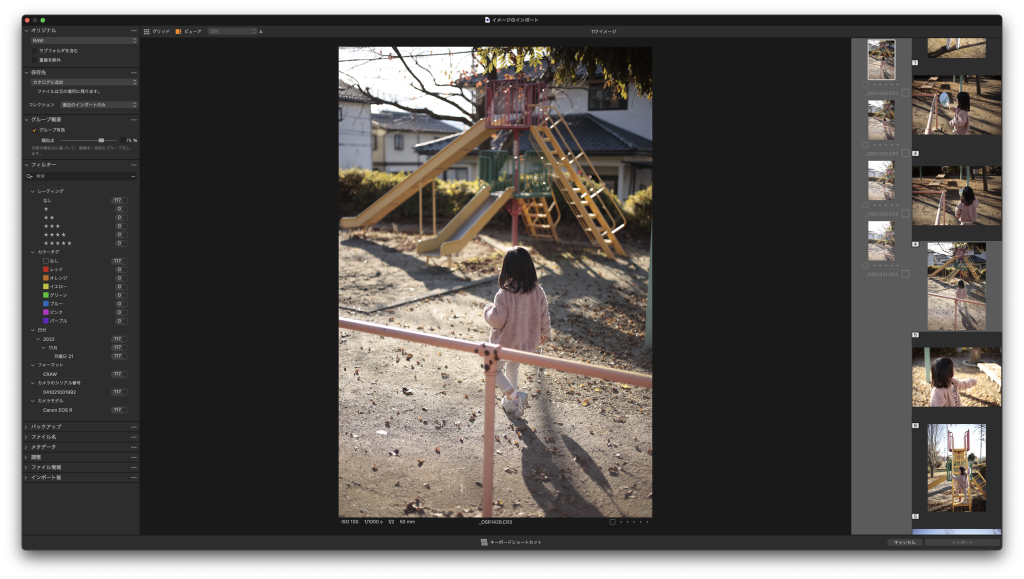
画面右端には類似した画像がグループした状態で表示され、写真の左上の数字でグループ内の枚数が確認できます。
グループをクリックすると類似した画像が表示されます。(右から2列目)
写真を選択する際は、キーボードの←→キーでグループの移動、↑↓キーでグループ内の写真の移動ができ、レーティングをつけたり読み込む写真を選択することができます。
高速カリングの何がいいの?
「写真がグループ分けされて何がいいの?」って思う方もいらっしゃるかと思います。
1日に数10枚しか撮らない方にはそれほど恩恵がないかもしれませんが、1回の撮影で数100〜数千枚撮影するような現場においては、撮影後のセレクト作業が最も時間と神経を使う工程です。
「似たようなカットが続いているなー」と油断をしていると大事なカットを飛ばしそうになったり、そしてこれが撮影で疲れて帰ってきた後の作業だとしたら正直集中力が持ちません。
今回CaptureOne23で搭載された高速カリングを使って作業をしてみると、このセレクト作業がかなり捗ることがわかりました。
なんせ、今までは「たくさんある中からいいのを選ばなければならない」状態だったのが、「グループの中から一番いい画像をピックアップするだけ」の状態に変わるんです。
テンポよくセレクトしていてシーンが切り替わったのに気づかず大切なカットを見逃すこともなく、キーボードの↓と→とスペース(または数字キー)をテンポよくトントンと押すだけ。
類似画像内で一番最後の画像を選択した状態で、↓キーを押しても次のグループに行かないし、類似画像内をループすることもないので、うっかり選択画像が進みすぎることもない。
これ考えた人天才じゃない?って思うくらい使い勝手がいいんです。
グループ分けされる画像については類似点のスライダーで調整ができ、0%にすると画像全てが類似グループになるので意味がなく、25%ではおおまかな撮影場所でグループ分けがされ、50%では比較的狭い場所の撮影データがグループ分けされ、75%では連続したカットでグループ分けがされ、100%では全て別の画像として表示されるのでこれもあまり意味がない。
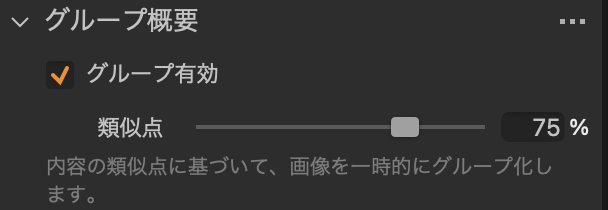
実際に子供と公園で遊んだ時のデータで見てみると、
- 25%
大雑把にしか分類さない。
「家の前」「道路」「公園」の3グループのみ - 50%
比較的近い場所毎にグループ分けされた様子
「ブランコの近く」「滑り台の近く」「ベンチの近く」その他のように場所毎にグループ分けされた - 75%
連続して撮影したシーン毎にグループ分けされる。
「階段を登っているところ」「滑り台の上に立っているところ」「滑り台を滑っているところ」のように50%よりもさらにシーンが細かくなっている。
実際の仕事の写真で確認してみたところ、75%くらいに設定しておくとセレクトの作業がちょうどよく行える印象でした。
高速カリング以外の新機能は??
高速カリング以外にCaptureOne23で新しく追加された機能は「スマートアジャスト」「レイヤースタイル」「撮影時間の変更」「アルバムのバリエーション」などがあるようです。
正直、これらの機能についてはまだ使ったことがないので神機能なのか紙機能なのかわかりません。実際に使ってみて「これは!!」となったらまた紹介するかもしれません。
というわけで今回は「高速カリング」についてのお話でした。

